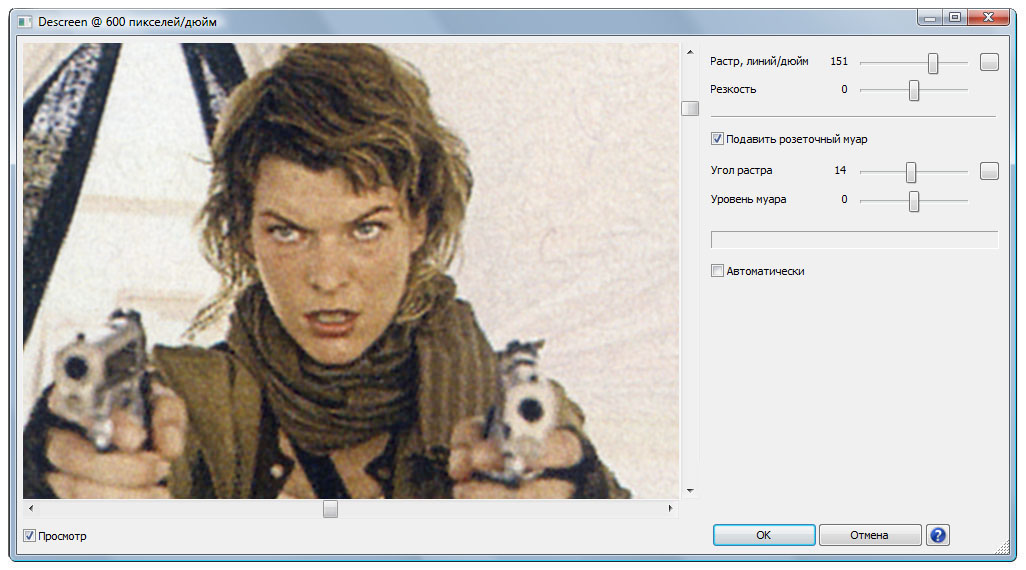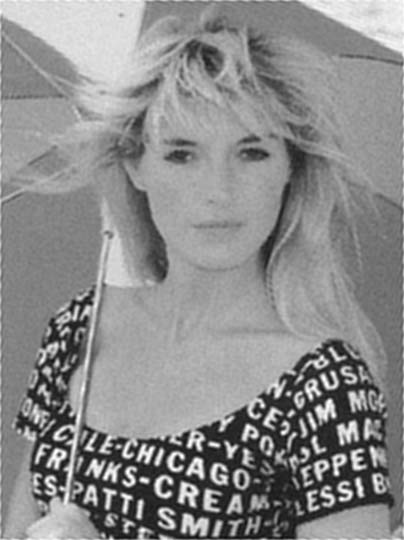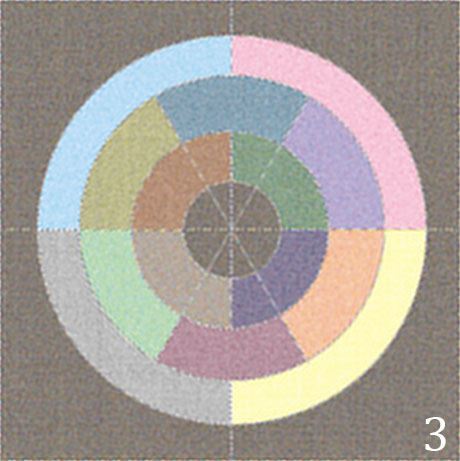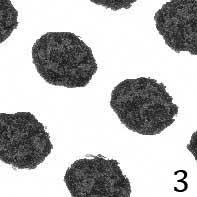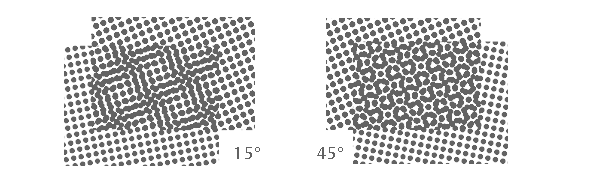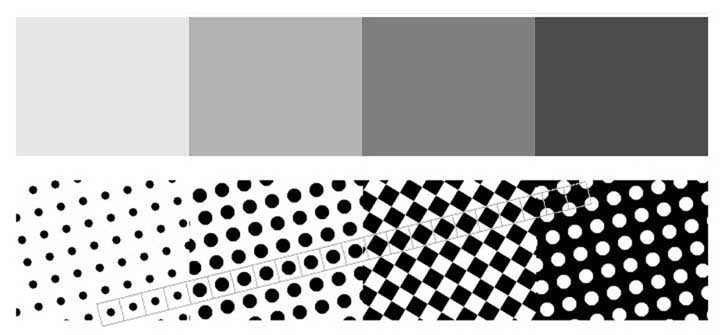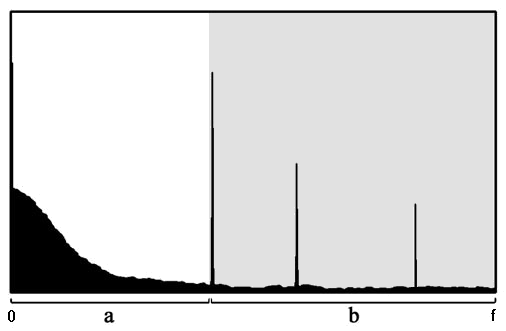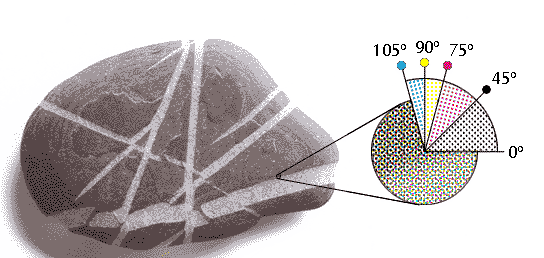Дескрининг в принтере что это
Словарь терминов принтеров, МФУ и копиров
В этом материале рассмотрены основные термины, касающиеся устройства и работы принтеров (в основном — лазерных), с которыми вы можете встретиться в процессе эксплуатации техники.
Барабан, DRUM
См. фотобарабан.
Блок проявки, DEVELOPING UNIT (ASSEMBLY)
Блок проявки служит для переноса тонера на электростатическое изображение, образованное на поверхности фотопроводящего барабана. Существует два способа переноса тонера: однокомпонентный — красящие частицы сами по себе обладают магнитными свойствами и двухкомпонентный — красящие частицы, предназначенные для переноса на фотобарабан, не могут самостоятельно удерживаться на магнитном валу блока проявки, но прилипают к частицам специального магнитного порошка носителя (девелопера), которые при перемешивании заряжаются из-за взаимного трения. Подача тонера и носителя и их перемешивание в блоке проявки осуществляется с помощью валов-мешалок (шнеков). Перенос тонера на фотобарабан производится «магнитной щеткой», образуемой на магнитном валу блока проявки. Высота этой «щетки» ограничивается специальным лезвием, а потенциал напряжения смещения, поданный на магнитный вал (несколько больший остаточного потенциала фотобарабана), предупреждает появление эффекта темного фона копии.
В двухкомпонентной системе девелопер остается на магнитном валу блока проявки и продолжает служить дальше (тонер, естественно, расходуется). В технических описаниях многих аппаратов производители заявляют, что девелопер вообще не требует восполнения, однако на практике его рабочие характеристики со временем ухудшаются, что сказывается на качестве копий.
Электропроводка блока проявки включает датчик определения плотности тонера, узел напряжения смещения и цепь сопротивления для идентификации блока.
Ремонт блока проявки состоит в замене уплотнительных колец и лезвия. В случае повышенного износа заменяют также шестерни и подшипники, а при необходимости меняют магнитный вал и шнеки.
Блок проявки соседствует в аппарате с фотобарабаном.
Бункер — часть пластмассового картриджа и тонер-тубы, в которую засыпается тонер — порошок, который будет переноситься на бумагу с фотобарабана.
Бункер отработки — часть картриджа, в которую ссыпается отработанный тонер, счищаемый ракелем с фотобарабана. Требуется очистка бункера при каждой перезаправке.
Бушинги (BUSHING) — подшипники качения валов.
Бушинги (также могут называться втулки) находятся в узле закрепления. Как правило на них установлен резиновый вал (LOWER PRESSURE ROLLER). Имеют свойство стачиваться.
При перемешивании с тонером заряжает его положительным статическим потенциалом при взаимном трения.
В лазерных принтерах может использоваться как однокомпонентных тонер (без девелопера), так и двухкомпонентный. В любом случае, почти во всех принтерах девелопер, если он используется, уже смешан с тонером.
Дуплекс (duplex) — лоток для двухстороннего копирования в копирах средней и большой производительности (от 20-ти копий в минуту); в последнее время дуплекс встречается и в принтерах — для автоматической двусторонней печати. Зачастую устанавливается по желанию клиента, т.е. идет как периферийное устройство за отдельную плату.
Коротрон (коронатор, ролик заряда, Corona Wire) — тонкая проволока, на которую подано высокое напряжение; коротроном называют и весь конструктив — рамку с контактами, в которой натянута такая проволока. Служит для переноса заряда; при этом выделяется большее или меньшее количество озона. Часто для переноса заряда используют аналог коротрона — заряжающий ролик (Charge Roller; например, в картриджах лазерных принтеров).
Различают коротроны первичного заряда (фотобарабана), переноса (тонера), отделения (бумаги). Если рассматривать коронатор главного заряда, то при появлении коронного разряда вокруг проволоки возникает электрическое поле; и именно это поле поляризует (электризует) поверхность фотобарабана (напомним, что в момент прохода под коронатором заряда поверхность фотобарабана находится в темновом состоянии и является диэлектриком), в результате чего на поверхности фотобарабана появляется первичный заряд. Барабан экспонируется (засвечивается) лучом лазера, т.е. там, куда светит лазер, барабан разряжается. Тонер в цифровом аппарате имеет такой же знак заряда, что и барабан, поэтому он ложится на разряженные области фотобарабана.
Если рассматривать коротрон переноса, то его электрическое поле поляризует (электризует) бумагу, проходящую над ним; и уже поляризованная бумага перетягивает тонер с поверхности фотобарабана на себя.
Копировальная лампа (SCANNING LAMP)
Источник света для освещения оригинала при копировании. В большинстве случаев состоит из нескольких ламп (линейку) и представляет собой узкую печатную плату, установленную на двух защелках в корпусе сканирующего узла. В плату впаяны вольфрамовые лампы, часто называемые сегментами и термопредохранитель.
Лампа сканирования (SCANNING LAMP)
См. копировальная лампа.
Линейка лампы сканирования (SCANNING LAMP)
См. копировальная лампа.
Моликотовая смазка (FUSER GREASE)
Специальная термостойкая смазка для копировальной техники. Служит для смазывания термоэлементов и прочих деталей термоблоков, особенности поверхности под термопленкой.
Носитель (DEVELOPER)
См. девелопер.
Лента переноса (transfer belt) — лента в цветных лазерных принтерах, на которую наносится промежуточное изображение с барабанов 4 цветных картриджей, которое затем переносится на конечный носитель — бумагу.
Магнитный вал — вал в картридже, используемый для переноса тонера из бункера на фотобарабан.
Оптическая система (OPTICAL)
Оптическая система предназначена для плавного перемещения узкого направленного луча света копировальной лампы по оригиналу, чтобы отраженный от поверхности оригинала пучок фотонов падал на синхронно вращающийся барабан, на котором под воздействием этого пучка фотонов в слое фоторецептора возникло статическое поле, соответствующее изображению на оригинале.
В одних копировальных аппаратах используют подвижный экспозиционный стол, в других — неподвижный стол с подвижными зеркалами, приводимыми в движение тросовой передачей.
Отработанный тонер, отработка — излишки тонера, не перенесенные с фотобарабана на бумагу. Удаляется с поверхности барабана и помещается в специальный бункер, откуда отработку надо периодически удалять. Повторное использование категорически не рекомендуется, т.к. в отработке содержится бумажная пыль и прочий мусор. Встречаются копировальные аппараты с рециклингом — подачей отработанного тонера обратно в блок проявки; в таких машинах крайне желательно использовать только качественную бумагу.
Ролик заряда — смотри коротрон.
Ролик переноса — см. коротрон переноса.
Сортер (sorter) — периферийное устройство, служащее для сортировки копий. Представляет из себя большое количество (от 10 до 40) полочек-ячеек для копий. Иногда бывает совмещен со степлером (для скрепления листов-копий) и даже брошюровщиком. Во многих цифровых копирах возможна электронная сортировка копий, не требующая установки громоздких механических сортеров.
Тонер (toner) — черный или цветной мелкодисперсный порошок, перенос которого на бумагу и позволяет получить копию в копировальном аппарате или отпечаток на принтере. Бывает оригинальный (от производителя копира/принтера данной модели) и совместимый (от других производителей); оригинальный тонер поставляется в тубах, устанавливаемых в копир (принтер) или в составе картриджей. Совместимый тонер может поставляться в самых разных вариантах, но всегда его использование не приветствуется производителем и может привести к лишению гарантии. Совместимыми, т.е. неоригинальными, могут быть и барабаны, и девелоперы, и картриджи, и прочие расходные материалы и ЗИП.
Термистор (THERMISTOR)
См. термодатчик.
Термоблок (FUSER ASSEMBLY)
См. узел термозакрепления.
Термовыключатель (THERMOSWITCH)
См. термостат.
Термодатчик (THERMISTOR)
Термодатчик или датчик температуры, служит для измерения и управления температурой в узле термозакрепления.
Термопленка (FUSER FILM)
Термопленка служит для запекания тонера в термоузле.Может быть металлизированной на скоростных принтерах.Может рваться из-за износа бушингов. Есть несколько признаков разрыва термопленки.
Термореле (THERMOSWITCH)
См. термостат.
Термостат (THERMOSWITCH)
Служит для защиты нагревателя узла термозакрепления от перегрева.
Узел подачи бумаги (PAPER FEED ASSEMBLY)
Назначение узла состоит в том, чтобы захватить чистый лист бумаги из кассеты — автоматическая подача или с бокового (BYPASS) лотка — ручная подача.
Узел включает в себя резиновый ролик, заключенный в поворачивающемся рычаге — ролик захвата или съема бумаги (ROLLER PICKUP). Управление его вращением происходит от электромагнитной муфты (CLUTCH). Дальнейшее движение бумаги осуществляет подающий ролик (ROLLER FEED). Для исключения продвижения по тракту копирования двух или большего числа листов бумаги служит ролик отделения, вращающийся в сторону противоположную движению бумаги или тормозная площадка(SEPARATION PAD).
Узел термозакрепления, печка (FUSER)
После переноса изображения на копию тонер, нанесенный на бумагу, закрепляется путем нагрева и давления. Узел термозакрепления называют еще термоблоком или попросту печкой.
Как устроен узел термозакрепления во многих копировальных аппаратах? Примерно вот так :
Верхний (UPPER ROLLER) вал, сделанный из алюминия и покрыт тефлоном, его еще называют тефлоновым валом нагрев обеспечивается галогеновой лампой, установленной внутри вала.
Нижний (LOWER ROLLER) вал обеспечивает вдавливание частиц тонера в бумагу копии. Температура нагрева регулируется датчиком температуры (термистором), установленным в цепи лампы нагрева, а защита от перегрева обеспечивается при помощи термореле (термостата или термовыключателя).
Валы узла термозакрепления снабжены отделительными зубьями (SEPARATOR, UPPER) для отделения от них бумаги.
В термоблоке может располагаться также чистящий фетровый вал (ROLLER, CLEANING), собирающий на себя большую часть грязи с резинового или тефлонового валов.
Как устроен узел термозакрепления во многих принтерах? Печка состоит из верхней части и нижней частей. Верхняя часть — это термоэлемент в ложементе, на нем термопленка (FUSER FILM). Нижняя часть — это основание самой печки,резиновый вал,шестерни привода печки. Как правило выходит из строя термопленка, реже термоэлемент. Также узел может быть, как и в копировальных аппаратах, то есть тефлоновый вал, лампа нагрева и резиновый вал.
Фьюзер (fuser) — печка, выходной узел принтера или копировального аппарата, служит для закрепления перенесенного изображения на листе. Имеет в своем составе два основных узла — тефлоновый вал (нагревательный; зачастую выполнен в виде термопленки) и резиновый (прижимной). Также в состав печки входят термостат, термодатчик, бушинги, пальцы отделения, нагревательный элемент и разные шестерни. Температура разогрева — 100-180 градусов, поэтому будьте осторожны.
Фотобарабан (Drum, Photoreceptor) — алюминиевый цилиндр, покрытый светочувствительным материалом, который способен сохранять образ будущего отпечатка в виде комбинации электрических зарядов, наносимых лазером (в лазерных принтерах и цифровых копирах), светодиодами от светодиодной линейки (в светодиодных лазерных принтерах) или светом, отраженным от оригинала (в аналоговых копирах).
В лазерных принтерах изнашивается быстрее, через 6000-15000 отпечатков, т.е. после 3-6 перезаправок требует замены.
Зум (zoom) — масштабирование (увеличение/уменьшение).
PM (Preventive Maintenance, читается «пи-эм») — замена некоторых деталей и узлов копира или принтера после определенной наработки. Для каждой детали устройства есть свой срок наработки на отказ, измеряемый в кол-ве тыс. отпечатков. Список подлежащих замене деталей/узлов (PM list, список PM) с указанием сроков замены (в тыс. отпечатков) обычно приводится в сервисной документации.
Зачастую некоторые детали могут отработать гораздо больше, чем указано в списке PM; но производитель или сервисная организация не могут гарантировать нормальную работу техники и высокое качество отпечатков без замен по PM.
Был ли наш пост полезен?
Нажмите на звезду, чтобы оценить мои труды!
Средний рейтинг: 0 / 5. Количество голосов: 0
LiveInternetLiveInternet
—Поиск по дневнику
—Подписка по e-mail
—Статистика
Техника сканирования и основы коррекции изображений
Программа корректировки фотографий
Были времена, когда самые простые сканеры были величиной со стол, были времена, когда цвет сканировали в три прохода, когда продавались черно-белые и однобитовые модели. Были времена, когда цветной планшетный сканер продавался по цене Макинтош.
Сегодня купить приспособление «для заведения фотографий в компьютер» может позволить себе любой. И, если домашнему любителю компьютеров подойдет практически любая модель, то людям, специализирующимся в областях, связанных с обработкой изображений желательно понимать что и для чего они покупают.
Оптическая резолюция указывает, сколько пикселов сканер может считать в квадратном дюйме. Она записывается так: 300х300, 300х600, 600х1200 и т.п. Первое число говорит о количестве считывающих информацию датчиков, именно на него стоит обращать внимание. Часто производители и продавцы любят указывать, в качестве разрешения, что-нибудь вроде 4000, 4500 dpi. Это интерполированная резолюция, является свойством не сканера, а программы его поддерживающей. Качество изображений, полученных таким образом зависит не только от сканера, но и от качества функций интерполяции, реализованных в программе. Если нет другого выхода, как увеличить картинку программно, то лучше всех с этим справится Photoshop.
Существуют три основных способа интерполяции, представленные в Adobe Photoshop:
По умолчанию во всех программах используется бикубическая интерполяция, самая сложная и долгая. Остальным так же есть применение. Nearest Neighbor можно использовать для увеличения резолюции снимков экрана (увеличение производится на число, кратное 72: 144, 216, 288).
Рынок предложения настольных сканеров так быстро изменяется, что давать какие либо советы по моделям трудно. И все же есть постоянные показатели, на которые можно ориентироваться.
Процесс сканирования
И вот сканер куплен, подключен, установлено его программное обеспечение. Откроем Photoshop или любую другую программу, поддерживающую TWAIN-интерфейс. Команда File>Import. >TAWAIN_32. вызывает внешнюю программу сканирования, которая помещает сканированный фрагмент в среду Photoshop’a. На Макинтош, вместо TAWAIN_32, вы увидите имя сканера. Некоторые программы настольных моделей могут сканировать автономно прямо в файл, без посредства другой программы. Нет никакой причины пользоваться этой функцией, т.к. такой файл все равно придется открыть и откорректировать. Этот метод используют профессиональные «бегемоты», занимающие целый стол (например, Scitex Smart). Они сканируют медленно, отдельная программа сохраняет изображение только в файл, работает в фоновом режиме.
Нажмем на экранную кнопку Preview для получения картинки предварительного просмотра. Сканер в ускоренном режиме захватывает изображение низкого разрешения (ок. 20-35 dpi), чтобы пользователь мог выбрать только необходимый фрагмент. Почти все современные настольные модели предоставляют возможность предварительной цветокоррекции. Сама идея настроить цвет и контраст до сканирования очень хорошая, т.к. Photoshop ничего прибавить во время коррекции не может, только удаляет и переназначает. Однако реализованы функции корректировки в планшетных сканерах довольно грубо. Коррекция требуется, обычно, легкая и адекватно оценить ее результаты по картинке разрешением в 20 dpi не представляется возможным. Программа, поставляемая со Scitex Smart, работает иначе. Тому фрагменту, который мы хотим откорректировать, делается еще одно предварительное сканирование с более высоким разрешением и верной цветопередачей оригинала. Оператор его исправляет и потом, с учетом новых установок цветокоррекции, фрагмент сканируется в файл. Такая система дает наилучшие результаты. Есть возможность ее сымитировать применяя программу поддержки настольного сканера, позволяющей загружать файлы настроек цветокоррекции из Photoshop. Файл низкого разрешения сканируется в Photoshop, настраивается цветовой и тоновой баланс, параметры настройки сохраняются в файлах и используются в программе сканирования при окончательном захвате изображения.
Разберем функции программы сканирования на примере утилиты поставляемой со сканером Microtek ScanMaker
Коррекция сканированного изображения
Применение фильтра Unsharp Mask
Параметр Amount (Величина) задает силу контрастности.
Значение поля Threshold (Порог) указывает, на сколько должны отличаться значения смежных тонов (в диапазоне от 0 до 255), чтобы к ним можно было применить Unsharp Mask. Например, если значение Threshold равно 3 и соседние пикселы имеют тоновые значения 122 и 124 (разница равна 2), к ним не применяется фильтр резкости. Таким образом, средства повышения резкости не применяются к областям с низким контрастом. Используя этот параметр фильтр игнорирует слегка выделяющиеся пикселы, вместо их акцентирования.Для большинства изображений достаточно значений 3 или 4. Значения 10 и выше приводят к исключению такого количества областей, что результаты повышения резкости почти не видны.
Сканируемый материал часто трудно положить прямо. Обычно, в таких случаях, фотографию кладут на край сканера, чтобы она выровнялась по его линейкам. Это плохой способ, потому что лампа сканера не имеет одинакового уровня освещения на всем протяжении (обратите внимание на обычные лампы дневного света), по краям она светит слабее. Следовательно, информация захватываемая у боковых линеек сканера искажается. Какой выход? Прежде всего кладем фотографию на середину стекла сканера. Она сканируется криво. Инструментом Crop растягиваем прямоугольную область обрезки, разворачиваем ее на необходимый угол, попровлям рамку. После нажатия клавиши Enter получается уже обрезанное и одновременно выровненное изображение.
В пятом Photoshop’e описанный метод несколько проще. Из Adobe Illustrator’a пришел инструмент Measure Tool (Измерительная линейка). Измеряем ею угол, причем линейка остается на экране, ее можно передвигать. Значение угла на палитре Info остается после отпускания клавиши мыши, но запоминать его не нужно. Вызываем диалоговое окно Rotate Canvas, и видим, что найденное Измерительной линейкой значение угла уже находится в поле Angle, нужно только нажать на ОК.
Сканирование репродукций
Сканировать живопись, графику, и все другое, что требует точной цвето-тоновой передачи разумеется, лучше на хороших сканерах и калиброванных мониторах, но, случается, приходится использовать простой планшетник с характерной для всех дешевых моделей проблемой — тени проваливаются в черный, свет выбеляется. Выходом служит сканирование с установкой пониженной контрастности. Затем в Photoshop’e, глядя на оригинал, можно попытаться вытянуть картинку средствами цвето-тоновой корректировки (вплоть до временного переключения монитора на черно-белый режим показа для поправки тонового баланса). Процесс «вытягивания» не прост, требует досконального знания программы и художественного навыка.
Сканирование текстов
Получение изображений низкого разрешения
Для Интернета и оформления экранных интерфейсов требуются файлы с разрешением, как правило, 72 dpi. Разумеется, сканер может давать картинки такого качества, однако результат, часто, оставляет желать лучшего. Это происходит из-за того, что сканер при захвате изображения производит усреднение цвето-тоновых значений областей картинки для создания пикселов. Это тоже интерполяция, только аппаратная. Качество такой интерполяции напрямую зависит от качества сканера. В случае, если сканированное изображение заметно отличается по качеству передачи деталей (а иногда, даже, и по цвету) от оригинала, попробуйте отсканировать его еще раз с высоким разрешением (точек 300) и снижение резолюции до 72 dpi поручить Photoshop’у. Его алгоритмы интерполяции решены лучше, чем у большинства сканеров и результат, соответственно, будет ближе к желаемому.
Сканирование трехмерных объектов
Для сканирования предметов с передачей их объема существуют цифровые камеры, так же ряд последних моделей сканеров некоторых фирм позволяют сканировать «в глубину», обладая, таким образом некоторыми свойствами цифровых камер. Объемные предметы, положенные на них, желательно закрывать, вместе с самим сканером, непрозрачной черной тканью, чтобы уменьшить блики. Объекты, отражающие свет (обложки книг с золотыми надписями, например), выходят черными. Это происходит из-за того, что луч лампы отражается под тем же углом, что и падает. Для решения проблемы можно положить ту же книгу на подставки (допустим, футляры из под магнито-оптических дисков). Они слегка изменяют угол падения лучей, и делают его отличным от угла отражения. Некоторое искажения формы и закрывшие изображения фрагменты подставок можно убрать в Photoshop’е.
Алексей Клецель, TriArt Graphics Studio, Тель-Авив
Descreen 5.1 Home edition для Adobe Photoshop (Windows и Mac OS)
Назначение
Программное расширение (плагин) Descreen выполняет дескрининг — обработку сканированных печатных изображений (взятых из журналов, книг, альбомов, открыток и т.п.), которая предотвращает появление муара при их печати, просмотре на компьютере и при других применениях.
Дескрининг состоит из двух операций:
Использование плагина (краткое введение)
Далее в описании предполагается, что пользователь знаком с основными функциями программы Photoshoр. Названия стандартных терминов программы Photoshop приводятся для ее англоязычной версии, поскольку в русскоязычном варианте они изменяются от версии к версии. Возможные русскоязычные аналоги приведены в таблице.
Рис. 1. Диалоговое окно плагина (для Windows). Назначение неподписанных кнопок показывается во время работы плагина в виде подсказок при подведении к ним указателя мыши.
В этом разделе на четырех примерах показывается как пользоваться плагином.
Пример 1. Обработка в автоматическом режиме
Откройте в программе Photoshop изображение Gerard.jpg из набора образцов (загружается на сайте). Вызовите плагин Descreen из меню Filter > Sattva > Descreen (Фильтр > Sattva > Descreen). Установите флажок Автоматически. Нажмите OK. Это простейший способ использования плагина Descreen. В нем не требуется введения каких-либо настроек — они определяются автоматически. Этот способ, однако, не всегда дает наилучший результат из всех возможных. Закройте изображение без сохранения.
Пример 2. Обработка в полуавтоматическом режиме
Если в области просмотра окажется только текст или пустое поле, то измерение частоты будет неудачным и частота растра отобразится в диалоге как прочерк.
Пример 3. Обработка с подбором уровня чувствительности удаления муара
Пример 4. Сканирование и обработка цветного изображения
Сканируйте в режиме RGB небольшое (примерно 4 × 4 см) цветное печатное изображение с разрешением 600. 1200 пикселей/дюйм. Если сканер имеет функции Descreen (подавление растра) или Sharpen (повышение резкости), они должны быть отключены. Сканировать следует в масштабе 1:1, выходное разрешение изображения должно быть равно разрешению сканирования (проверить выходное разрешение изображения можно в программе Photoshop через меню Image > Image size). Если вы сканируете не прямо из программы Photoshop, то сохраняйте изображение в формате TIFF. Если такой возможности нет, сохраняйте в формате JPEG c наивысшим качеством (наименьшим сжатием). Вызовите плагин Descreen. Установите флажок Подавить розеточный муар. Если изображение правильно отсканировано и содержит отчетливый растр, в диалоговом окне отобразятся частота растра и угол растра. Если этого не произошло, попробуйте изменить область предварительного просмотра и воспользоваться кнопками измерения частоты и угла растра (при подведении указателя мышки к неподписанным кнопкам показываются подсказки с их названиями). Сначала измеряется частота, а затем — угол. Когда частота растра и его угол будут измерены, можно нажать кнопку OK, до этого она будет заблокирована.
Если вам вовсе не удается отфильтровать изображение, попробуйте обработать его в автоматическом режиме (см. Пример 1) или взять изображение из другого печатного издания. Если плагин по-прежнему не работает, то наиболее вероятная причина этого — неправильное сканирование (как правильно сканировать печатные оригиналы описано в разделе Сканирование оригиналов). Другие типичные затруднения описаны в разделе Разрешение проблем.
Далее можно либо продолжить освоение плагина эмпирическим путем, либо углубиться в другие разделы руководства. Предполагается, что пользователь знаком с понятиями растра, цветной растровой печати и розеточного муара (см. Словарь терминов).
Использование плагина (подробное описание)
Дескрининг состоит из двух операций: 1) удаления полиграфического растра; 2) подавления розеточного муара (только в цветных изображениях). Для дескрининга необходимо правильно сканировать изображение. Требования к сканированию описаны в разделе Сканирование оригиналов.
1) Удаление полиграфического растра
Для удаления полиграфического растра нужно точно указать частоту растра (линиатуру) регулировкой Растр (см. рис. 1). Пример удаления растра показан на рис. 2. Обычно плагин сам измеряет линиатуру, но в редких случаях это ему не удается и тогда приходится указывать ее вручную. Например, это может случиться, если в изображении мало участков с отчетливым растром. Задание частоты растра выше фактической приводит к неполному удалению растра, а ниже фактической — к излишней потере резкости.
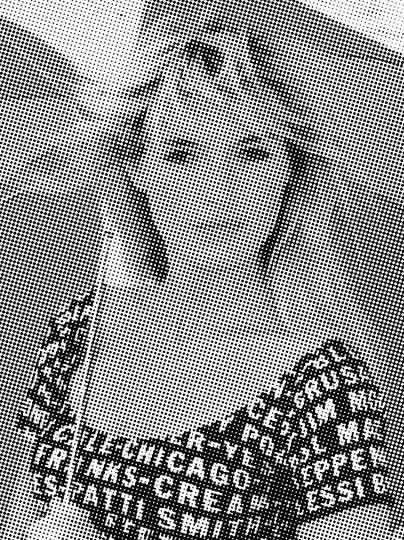
Рис. 2. Удаление растра из черно-белого изображения.
Слева — исходное изображение ( gray1.jpg, входит в набор образцов, который можно загрузить).
Справа — после удаления растра плагином Descreen.
Традиционный метод борьбы с растром — размывание изображения — работает схожим образом. Различие состоит в том, что традиционный метод лишь уменьшает, но полностью не удаляет растр. Из-за этого бывает трудно выбрать конкретную величину размывания — либо получается излишняя потеря резкости изображения, либо остаются следы растра. Плагин Descreen позволяет получить оптимальный результат: полное удаление растра при минимально возможной потере резкости.
2) Подавление розеточного муара
При обработке цветных изображений одновременно с удалением полиграфического растра необходимо подавить розеточный муар (пример см. на рис. 3).
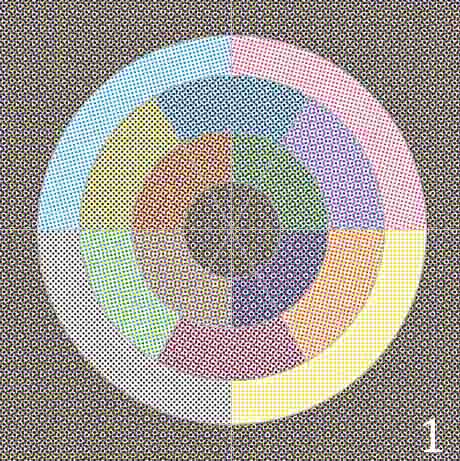
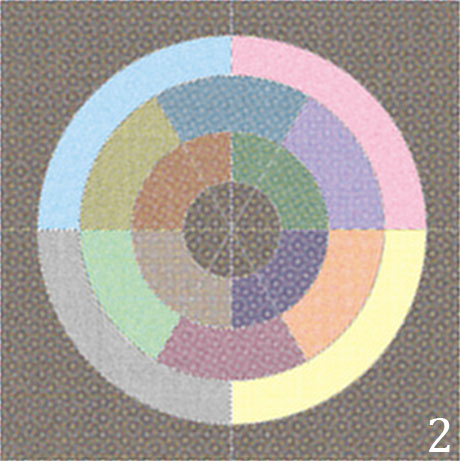
Рис. 3. Удаление растра и подавление розеточного муара.
Для подавления розеточного муара нужно установить флажок Подавить розеточный муар и указать величину угла наклона растра в отсканированном изображении (см. рис. 1). По этому углу и по частоте растра плагин рассчитывает параметры розеточного муара и подавляет его. При неправильном задании угла или частоты растра подавления муара не получится, а может даже наоборот, возникнуть дополнительный муар. Обычно, если изображение правильно отсканировано, плагин сам измеряет угол наклона растра. Когда же ему это не удается, угол приходится вводить вручную. В версии Descreen Home Edition подавление розеточного муара выполняется только в каналах Red и Green.
Подавление муара осуществляется плагином только в цветовом режиме RGB.
Углубленные сведения о полиграфическом растре и об алгоритме его удаления можно найти в Словаре.
Регулировки плагина
В диалоговом окне плагина регулировки разбиты на две группы (см. рис. 1), соответственно двум упомянутым выше операциям — удалению полиграфического растра и подавлению розеточного муара.
«Растр»
Эта регулировка должна быть равна частоте растра обрабатываемого изображения. Пока частота растра не задана, кнопка OK будет заблокирована, поскольку без задания частоты удаление растра невозможно.
При вызове плагин сам измеряет частоту растра в той области изображения, которая показывается в окне предварительного просмотра. В случае успешного измерения частота выставляется на ползунке Растр и показывается слева от него.
Если частота растра не определилась при открытии диалога, следует изменить область просмотра и затем повторить измерение, нажав кнопку измерения частоты, расположенную справа от ползунка Растр (см. рис. 1). Измерение желательно производить в области с отчетливым растром. Если плагину не удается измерить частоту растра ни в каких областях изображения — см. Разрешение проблем.
При задании частоты с помощью ползунка, на кнопке измерения частоты появляется изображение руки. Это служит напоминанием, что частота не измерена плагином, а задана пользователем вручную.
«Резкость»
Данная регулировка используется для компенсации потери резкости изображения при сканировании. Иногда бывает полезным и уменьшение резкости. Например, оно используется для уменьшения эффекта рваных краев и для уменьшения артефактов при удалении растра из изображений с очень резким краем растровой точки.
«Подавить розеточный муар»
Установка этого флажка активирует модуль подавления розеточного муара (см. рис. 1). Этот модуль позволяет удалить или по крайней мере ослабить розеточный муар. Флажок доступен только в режиме RGB. Подавление муара должно производиться одновременно с удалением растра. Модуль подавления муара не будет правильно работать, если в изображении отсутствует растр (например, если он был ранее удален).
«Угол растра»
Для удаления розеточного муара помимо частоты растра необходимо задать угол наклона растра. При установке флажка Reduce moiré плагин автоматически измеряет угол растра в области предварительного просмотра (если правильно задана частота растра). При неудаче попытку можно повторить в другой области просмотра, воспользовавшись кнопкой измерения углов (см. рис. 1). Если угол не удается измерить таким путем, их нужно ввести вручную, предварительно измерив в программе Photoshop (см. описание процедуры измерения). Если угол не задан, кнопка OK будет заблокирована, поскольку без задания углов подавление муара невозможно.
«Уровень муара»
Задает чувствительность алгоритма подавления розеточного муара.
Для подбора этой регулировки поставьте ползунок в крайнее левое положение, что соответствует наименьшей чувствительности. В результате этого розеточный муар не будет подавляться. Далее увеличивайте чувствительность, сдвигая ползунок вправо, пока розеточный муар не начнет подавляться (в окне предварительного просмотра). Начиная с некоторого положения ползунка улучшения в подавлении муара больше не будет. Обычно это и есть оптимальное значение. Выбор большей чувствительности результат не улучшит, но повысит вероятность появления ложного муара. При появлении ложного муара следует уменьшить чувствительность до его исчезновения.
Ложный муар
При подавлении розеточного муара с помощью плагина Descreen иногда происходит усиление муара или появление его там, где раньше его не было. Этот феномен обозначается в данном описании как ложный муар. Ложный муар, как правило, возникает рядом с теми областями изображения, которые содержат проблемные (с точки зрения удаления розеточного муара) элементы: скопления мелких деталей и резкие линии, параллельные линиям растра. Примером проблемной области может служить футболка с буквами на рис. 2. Появление ложного муара обычно удается устранить с помощью регулировки Уровень муара. Также рекомендуется перед использованием плагина Descreen сделать коррекцию гаммы настройкой Image > Adjustments > Levels, изменяя положение среднего ползунка под гистограммой, чтобы изображение не выглядело темным или светлым по отношению к оригиналу.
Сканирование оригиналов
Сканирование обычных растровых оригиналов
Работа плагина Descreen основана на анализе мелких деталей офсетного растра в розеточном оригинале. Поэтому для удаления растра и, особенно, для подавления розеточного муара, важно, чтобы при сканировании эти детали были правильно воспроизведены. Правильно сканированное изображение плагин должен обрабатывать без затруднений.
Прежде всего, необходимо, чтобы разрешение сканирования было достаточно высоким. На практике, разрешение 600. 1200 пикселей/дюйм подходит для подавляющего большинства изображений.
Рекомендуемое разрешение сканирования для печатных оригиналов
| Оригинал | Линиатура | Рекомендуемое разрешение сканирования |
| Уличные постеры | 35. 75 линий/дюйм | 300. 600 пикселей/дюйм |
| Старые газеты | 35. 100 линий/дюйм | 300. 600 пикселей/дюйм |
| Газеты | 75. 150 линий/дюйм | 600. 1200 пикселей/дюйм |
| Книги и журналы | 100. 175 линий/дюйм | 600. 1200 пикселей/дюйм |
| Открытки, альбомы, высококачественные рекламные матералы | 150. 250 линий/дюйм | 600. 1200 пикселей/дюйм |
| Почтовые марки | более 300 линий/дюйм | 1200. 2400 пикселей/дюйм |
Разрешение 300 пикселей/дюйм будет достаточным для черно-белых газет с линиатурой не выше 124 линий/дюйм и для цветных изображений с линиатурой не выше 100 линий/дюйм. Большинство цветных изображений имеет линиатуру выше 100 линий/дюйм, поэтому сканирование цветных изображений с разрешением 300 пикселей/дюйм обычно оказывается недостаточным для удаления растра.
Необходимо придерживаться следующих правил при сканировании печатных оригиналов:
Сканирование высококачественных растровых оригиналов
К таким оригиналам относятся те, у которых очень резкие края растровых точек, например это могут быть изображения, напечатанные на новом печатном станке на хорошей мелованной бумаге. Чтобы избежать образования муара при сканировании таких оригиналов сканируйте их с оптическим разрешением сканера, а затем понизьте разрешение до оптимального специальным плагином Downsample.
О факторах, влияющих на качество результата
Низкое качество результата фильтрации в большинстве случаев связано с низким качеством сканера, неправильным его использованием, низким качеством оригинала или неправильной настройкой плагина. Как настраивать плагин и сканировать оригиналы обсуждалось выше, поэтому здесь рассматриваются только два оставшихся фактора — низкое качество сканера или оригинала.
Для работы плагина Descreen важно, чтобы сканер имел достаточно высокую разрешающую способность. В некачественных сканерах разрешающая способность может быть существенно ниже заявленного оптического разрешения. Если разрешающая способность сканера ниже 3∙S пикселей/дюйм, где S — частота растра изображения в линиях/дюйм, плагину редко будет удаваться определить частоту растра такого изображения и еще реже — углы наклона растра. Их придется вводить вручную. С таким изображением плагин не сможет работать в режиме Автоматически. Кроме этого, полученный результат будет уступать тому, который мог бы быть получен при использовании качественного сканера. Это будет особенно заметно на цветных изображениях при подавлении розеточного муара: муар будет слабо подавляться, а в канале Blue его может вовсе не удастся ослабить (в этом случае лучше оставить ячейку желтого угла пустой, чтобы плагин не пытался подавлять муар в канале Blue).
Дефекты сканирования в виде склеек нередко встречаются у совсем дешевых сканеров и у устройств, функция сканирования у которых не является основной, например у факсов или копировальных аппаратов. Для нормального сканирования нужен сканер из средней ценовой группы, который может без остановок копировать лист A4 с разрешением 600 пикселей/дюйм.
Если есть сомнения относительно качества вашего сканера, их можно разрешить путем сравнения с заведомо качественным сканером. Сканируйте в бюро допечатной подготовки качественное печатное изображение с разрешением 1200. 1400 пикселей/дюйм. Желательно, чтобы изображение содержало как ровные участки, так и четкие мелкие детали — это поможет оценить качество. Проследите, чтобы при сканировании были выполнены требования к сканированию. Обработайте сканированное изображение плагином Descreen и сравните с тем, что получается на вашем сканере.
К оригиналам низкого качества относятся прежде всего напечатанные на немелованной бумаге, например, газеты. После фильтрации таких изображений становятся заметными сильная зернистость, пятнистость и завалы в тенях. Зернистость и пятнистость появляются из-за неоднородностей бумаги, а завалы — из-за растекания краски по бумаге. Оценить качество печати можно с помощью микроскопа: если растровые точки имеют ровные края, качество высокое. Чем более рваные края у растровых точек, тем ниже качество печати и тем больше будет зернистость в отфильтрованном изображении.
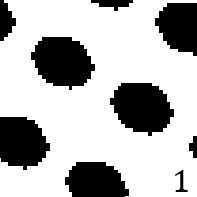
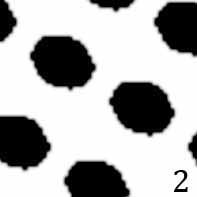
Рис. 6. Формирование растровой точки (увеличено в 100 раз).
На рисунке 6 показано как формируется растровая точка в печатном изображении. Сначала электронное изображение растрируется в памяти компьютера, в результате получается четкий растр. Затем этот растр вытравливается на печатной форме. В процессе изготовления печатной формы края растровых точек немного теряют резкость. Во время офсетной печати краска наносится на печатную форму, а с нее — на бумагу. Краска растекается по печатной форме и бумаге, края растровых точек деформируются, заливка растровых точек получается неоднородной. Особенно сильно это выражено на немелованной бумаге и при изношенном оборудовании.
Если же используется высококачественная мелованная бумага и хорошее печатное оборудование, то края растровых точек получаются резкими, а изображения четкими, с ровными цветами, без пятен неоднородности. Однако при сканировании таких печатных оригиналов может возникать муар. Чтобы избежать этого, их следует сканировать с более высоким разрешением, чем обычные оригиналы той же линиатуры (см. Сканирование высококачественных растровых оригиналов).
Средства автоматизации
Использование возможностей автоматизации Photoshop (меню File > Automate > Batch) иногда позволяет сэкономить много времени при однотипной обработке большого числа файлов. Используйте log-файл для сообщения об ошибках, чтобы процесс не прерывался диалогами. Для создания Actions используйте панель Actions.
При записи Action не вызывайте плагин через Ctrl+F (Cmd+F), т.к. в этом случае параметры фильтрации не будут записаны. Для записи вызывайте плагин через Filter > Sattva > Descreen.
Плагин Downsample
Этот плагин входит в дистрибутив плагина Descreen и доступен через меню File > Automate. Он позволяет понизить разрешение без образования муара.
Примечание: кроме Фотошопа очень немногие графические редакторы поддерживают плагины автоматизации, к которым относится плагин Downsample.
Полезные советы
Измерение частоты и угла наклона растра вручную
Установите просмотр изображения с достаточным увеличением, чтобы были легко различимы отдельные точки офсетного растра. При разрешении изображения 600 пикселей/дюйм достаточно увеличения 300 — 400%. Выберите участок с хорошо различимым растром, желательно какого-либо одного цвета. Пользуясь инструментом Measure соедините по линии растра какого-либо цвета центры двух растровых точек, отстоящих друг от друга на 20 ячеек. На панели Info отобразятся угол наклона линейки (он будет равен углу данного растра) и расстояние между ее концами в текущих единицах измерения. Разделив 20 на это расстояние, выраженное в дюймах (1 дюйм = 25.4 мм), вы получите частоту растра в линиях на дюйм. Измеренная таким способом частота растра может немного (до 5%) отличаться от измеренной плагином, это различие для работы плагина несущественно. Если измеренный угол больше 30 градусов, вычитайте из полученного значения 30, пока не получится значение менее 30 градусов.
Если растровые точки сильно размазаны и трудно различимы, сканируйте снова фрагмент изображения с оптическим разрешением сканера. Разрешения 1200 пикселей/дюйм, как правило, достаточно для любого встречающегося на практике растра.
Прочие советы
Разрешение проблем
Словарь
Клиппинг — эффект, при котором некоторые участки изображения становятся окрашенными в сплошной цвет. Клиппинг может возникать при сканировании из-за неправильного выбора диапазона плотностей. Проверить наличие или отсутствие клиппинга можно с помощью построения гистограммы изображения.
Линии растра — Ячейки растра, соприкасающиеся сторонами и расположенные на одной линии образуют линии растра (см. рис. 8).
Муар — периодическая структура, возникающая при наложении периодических структур, например, растров. Частота муара равна разности частот накладываемых структур.
Рис. 7. Примеры образования муара. На двух нижних изображениях разница в образовании муара связана с разными взаимными углами накладываемых структур: слева — 15, справа — 45 градусов.
Оптическое разрешение сканера — указанное в паспорте максимальное разрешение сканера, при котором не используется интерполяция; измеряется в пикселях на дюйм (ppi). Сканирование с разрешением больше оптического не дает дополнительных деталей изображения (с таким же или даже большим успехом можно сканировать изображение с оптическим разрешением, а затем повышать разрешение в программе Photoshop, используя бикубическую интерполяцию). Для удаления растра плагином Descreen оптическое разрешение сканера должно превышать линиатуру сканируемого изображения минимум в 4 раза. Сканирование с разрешением больше оптического к повышению качества не приведет.
Офсетная печать — способ печатания, при котором краска с печатной формы передаётся под давлением на промежуточную эластичную поверхность, а с неё на бумагу или другой печатный материал. Печатную форму (обычно металлическую) изготавливают следующим путем. В специальном аппарате к форме плотно прижимают пленку с изображением и засвечивают со стороны пленки. Затем форму травят в специальном растворе, в результате чего незасвеченные участки оказываются способными принимать печатную краску (становятся печатными элементами), а засвеченные — нет (становятся пробельными элементами). В процессе печати краска наносится на печатную форму тонким слоем равной толщины. Краска прилипает к печатным элементам и затем переносится на оттиск. В результате образуется изображение, состоящее из двух градаций цвета — краска нанесена и краска не нанесена. Это изображение не содержит полутонов (промежуточных градаций цвета). Для имитации полутонов в офсетной печати применяют растрирование изображения.
Разрешающая способность сканера — характеризует способность сканера различать близкорасположенные линии. Определяется как минимальная частота тестового изображения (см. далее), при котором его линии не различаются сканером (то есть в отсканированном тестовом изображении они выглядят как сплошной фон). Тестовое изображение состоит из параллельных прямых черных линий равной толщины с расстоянием между линиями, равным их толщине. (На практике в качестве тестового изображения используется один клин из сходящихся линий — так называемая «мира»). Его частотой называется число линий в одном дюйме. Разрешающая способность сканера лишь в идеале равна его паспортному оптическому разрешению. У реальных сканеров разрешающая способность ниже паспортного оптического разрешения (чем качественнее сканер, тем меньше различие).
Растр — результат растрирования. Параметрами растра являются: линиатура, угол наклона и тип растра (способ растрирования).
Растрирование — преобразование исходного изображения в изображение с периодической структурой, состоящей из однотипных ячеек одинакового размера. В большинстве случаев ячейки имеют квадратную форму, и везде в данном описании подразумевается именно эта форма. Примеры: мозаика из прямоугольных плиток, отображение фотографии на экране монитора пикселями, сканирование. В офсетной печати растрирование используется для передачи полутонов (промежуточных градаций цвета). При этом применяется особый вид растрирования, в котором каждая ячейка состоит только из двух цветов. Например, при черно-белой офсетной печати каждая ячейка состоит только из белого и черного. Ячейки имеют малый размер: 0.1 — 0.5 мм. Поэтому частично заполненные черным цветом ячейки воспринимаются глазом как серые. Это позволяет передавать полутона изображения, используя только черную краску. Наблюдаемый оттенок серого цвета определяется отношением площади, занимаемой черным цветом, к площади ячейки. При этом расположение черной краски внутри ячейки, вообще говоря, может быть любым. На практике оно выбирается таким образом, чтобы его легче было напечатать. Как правило, используют круг или эллипс, расположенный в центре ячейки. При необходимости круг обрезается, чтобы заполнить большую часть ячейки или чтобы точнее передать форму растрируемого изображения. Если принять белый цвет за 0%, а черный — за 100%, то оттенок серого в 10% после такого растрирования будет выглядеть как круги с диаметром, равным 0.36 расстояния между их центрами (см. рис. 8). Иногда применяется стохастическое растрирование. В принтерах оно называется диффузным. В этом случае каждая ячейка заполняется не одним пятном, а множеством маленьких пятен. Стохастическое растрирование позволяет получить более ровные оттенки полутонов и полностью устранить розеточный муар. Однако, оно предъявляет высокие требования к качеству печатного процесса и поэтому не имеет широкого распространения в офсетной печати, но широко используется в принтерах.
Рис. 8. Пример растрирования (увеличено в 30 раз): вверху — исходное изображение с полутонами 10%, 30%, 50% и 70%, внизу — результат растрирования (круглая растровая точка, угол наклона линий растра 15 градусов). Отмечена одна линия растра. Примеры реальных растровых точек см. на Рис. 6.
Розеточный муар — муар, возникающий при цветной растровой печати из-за наложения растров различных красок. При типичных значениях углов наклона растров этот муар по виду напоминает розетки и поэтому так и называется (см. пример на рис. 3). Наиболее заметен муар, возникающий между темными красками: голубой, пурпурной и черной. При сканировании цветных печатных изображений приходится помимо удаления растра принимать также меры по подавлению розеточного муара.
Угол растра — угол наклона линий растра. Поскольку любые две линии растра либо параллельны, либо перпендикулярны друг другу, то для однозначного задания угла их наклона достаточно указать наклон какой-либо одной линии в интервале от 0 до 90 градусов. Значения, большие 90 градусов или меньшие 0, приводятся к этому интервалу путем вычитания или прибавления 90 градусов. При многокрасочной печати углы растров красок подбираются таким образом, чтобы розеточный муар был наименее заметен. Для этого разность между углами должна быть максимальной.
Удаление растра из сканированного печатного изображения выполняется с целью предотвращения появления муара. Рассмотрим однокрасочное печатное изображение, сканированное в режиме Grayscale. Частотный спектр такого изображения содержит высокий пик на частоте растра, а также пики на более высоких частотах (см. рис. 9). При выводе изображения на растровое устройство (дисплей, принтер или фотонабор) с частотой растра близкой к одному из этих пиков, будет возникать муар. Чтобы муар не появлялся ни при каких обстоятельствах, все эти пики необходимо удалить. Плагин Descreen удаляет из спектра изображения все частоты, равные или превышающие частоту растра (пример см. на рис. 2).
Рис. 9. Спектр изображения:
a) Область с основной информацией изображения.
b) Область с пиками растра и его гармоник, удаляемая плагином.
Граница областей находится чуть ниже частоты растра.
Цветная растровая печать — заключается в последовательном нанесении на бумагу (или другой носитель) красок, каждая из которых накладывается в виде растра. В большинстве случаев применяется печать четырьмя красками: Cyan (голубой), Magenta (пурпурной), Yellow (желтой) и Black (черной), обозначаемых также аббревиатурой CMYK (Буква B не используется, чтобы не путать ее с Blue в аббревиатуре RGB). Частоты растров всех красок обычно одинаковы. Углы наклона растров подбираются таким образом, чтобы свести к минимуму интерференцию растров различных красок (розеточный муар).
Рис. 10. Пример цветной растровой печати.
Частота растра (линиатура) — число линий растра, умещающихся в 1 дюйме (25.4 мм), измеряется в линиях на дюйм (англ. lpi: «lines per inch»). Чем выше частота растра, тем лучше могут быть переданы мелкие детали и тем менее растр заметен для глаза. Однако для печати с высокими частотами растра требуются качественные бумага, краски и печатное оборудование. Некоторые типичные значения линиатуры: уличные плакаты — 35-120 линий/дюйм; газеты — 50-150 линий/дюйм; журналы и книги — 100-175 линий/дюйм; открытки, альбомы по искусству и высококачественные рекламные материалы — 150-250 линий/дюйм, почтовые марки и ценные бумаги — более 300 линий/дюйм. Наряду с единицей линии/дюйм используются также линии/миллиметр (lpm) и линии/сантиметр (lpc).
Названия некоторых терминов программы Photoshop в ее русскоязычных версиях
Названия некоторых стандартных терминов программы Photoshop в ее русскоязычной версии
В различных версиях Photoshop русский перевод может отличаться, значения приведены для русскоязычной версии Photoshop CS5 :
| Термин | Название в русскоязычной версии CS5 |
| Action | панель «Операции» |
| Automate | группа команд «Автоматизация» в меню «Файл» |
| Batch | команда «Пакетная обработка» в меню «Файл > Автоматизация» |
| Blur | фильтр «Размытие» |
| Gaussian blur | фильтр «Размытие п о Гауссу» |
| Grayscale | режим «Градации серого» |
| Image | меню «Изображение» |
| Image size | Команда «Размер изображения» в меню «Изображение» |
| Info | панель «Информация» |
| Levels | команда «Уровни» в меню «Изображение > Коррекция» |
| Measure tool | инструмент «Линейка» |
| Nearest Neighbor | метод интерполяции «По соседним п икселям « |
| Smart blur | фильтр «Умное размытие» |
| Unsharp Mask | фильтр «Контурная р езкость « |
Системные требования
Windows
Для использования всех возможностей плагина рекомендуется Adobe Photoshop версии CS3 или выше на компьютере с процессором не ниже 2 гигагерц и кэшем не менее 512 килобайт. Рост производительности плагина может быть заметен при увеличении размера кэша до 12 мегабайт и выше.
Mac OS
Установка, активация и удаление плагина
Windows
Установка
Активация
Как активировать плагин см. Descreen — активация
Изменение
Если потребуется установить другой вариант плагина, например, вместо демонстрационной версии установить полную, это можно сделать без удаления плагина. Запустите снова установочный файл. В появившемся диалоге выберите «Восстановить» и далее нужный вариант плагина.
Удаление
Для удаления плагина запустите снова установочный файл и выберите «Удалить». Или в Панели управления Windows в списке установленных программ найдите плагин Descreen и выберите «Удалить».
Ручная установка плагина
Если требуется вручную установить плагин для нескольких необнаруженных программой установки графических редакторов, установите плагин для одного редактора. Затем скопируйте файлы descreen.8bf и downsample.8li из папки этого графического редактора в соответствующие папки других графических редакторов.
Mac OS
Установка
Активация
Как активировать плагин см. Descreen — активация
Техническая поддержка и обновление
При возникновении проблем, связанных с инсталляцией или использованием плагина, вы можете обратиться за помощью к разработчику sattva
Сайт плагина: http://www.descreen.net/rus/soft/descreen/descreen.htm